wps单元格中多行的内容想要换行显示,该怎么实现呢?下面我们就来看看wps把数据进行分行分列的显示出来的技巧。
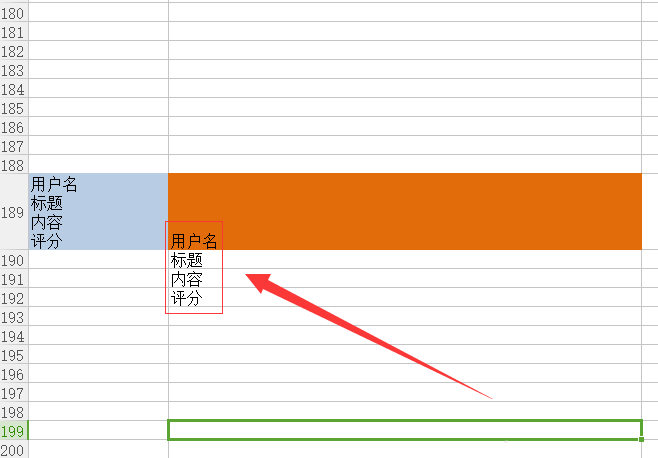
1、左侧单元格内有多行内容,如果要分离的话需要双击一下单元格,然后全选里边的文字内容。
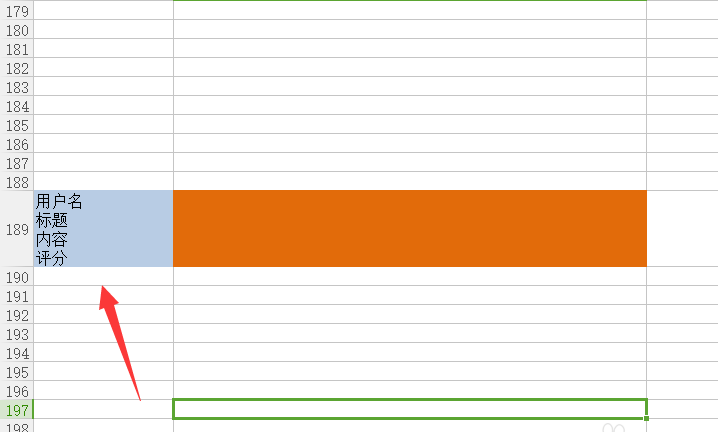
2、如图所示,也可以拖动鼠标全选,选中的状态如下。
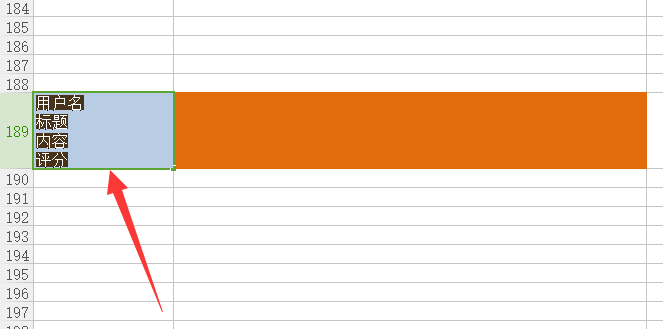
如何快速批量去除wps表格无用行?
本教程教脚本之家的金山WPS表格使用者如何快速批量去除wps表格无用行?方法简单实用,需要的朋友欢迎前来一起分享学习
3、快捷键Ctrl C进行复制,右键进行复制也可以。
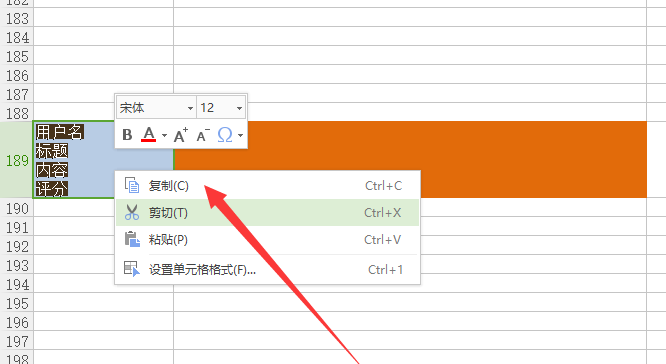
4、然后在其他需要进行分离的单元格右键----只粘贴文本
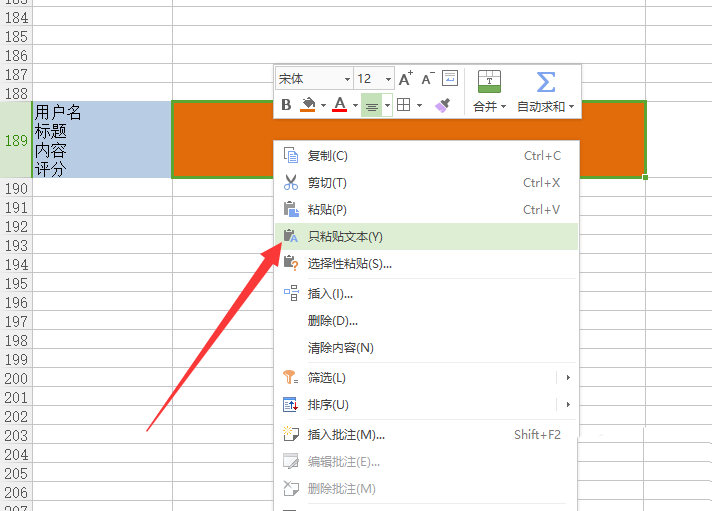
5、如图所示,这个时候单元格的内容就会分别填充到独立的单元格里边了。
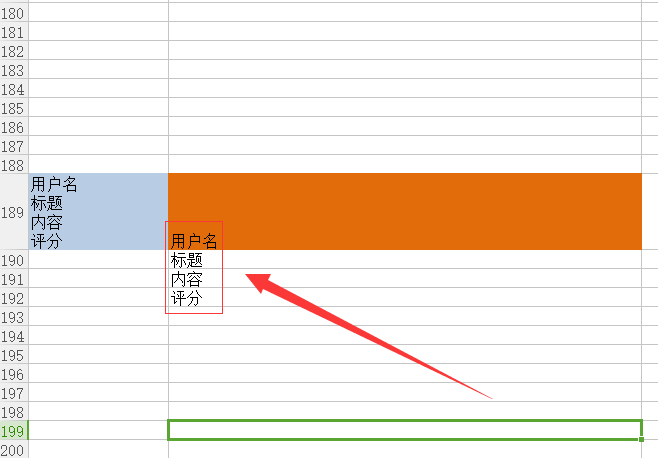
以上就是wps单元格多行内容分行分列的显示的教程,希望大家喜欢,请继续关注脚本之家。
WPS表格的并排比较功能在哪?WPS并排比较怎么用?
最近,很多网友问小编WPS表格的并排比较功能在哪?WPS并排比较怎么用?今天小编就给大家简单介绍一下WPS表格并排比较功能的位置及使用方法,希望对大家有所帮助






